Как да форматирате USB флаш устройство, флаш карта е в правилен формат
Начало »Система» Как да форматирате USB флаш устройство
В този момент, че флаш-паметта - един от основните инструменти при работа с компютри. дискети време отдавна отмина, CD-та са също постепенно губят популярност. Пръчка - напротив, продължават да се развиват и са много популярни.
При използване на информация превозвач понякога е необходимо да форматирате флаш карта. Например, за да се бързо да премахнете всички файлове или USB флаш устройство чисти след вируси Сега ще говорим за това как да форматирате USB флаш устройство.
Операционната система Windows ви позволява да форматирате USB флаш памет или друга кола направо от прозореца "My Computer". За да извършите тази процедура, свържете USB флаш памет в компютъра си и отворете "My Computer". Намерете вашия флаш устройство и отворите контекстното меню (щракнете с десния бутон върху иконата на флаш памет).
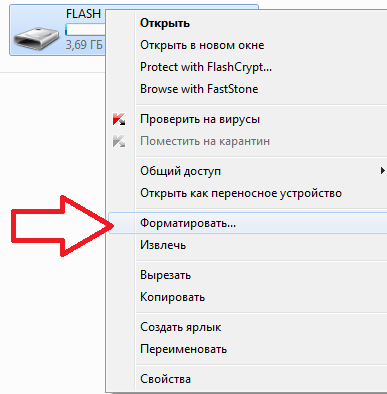
"Формат", за да изберете елемента от менюто. След това ще получите стандартен прозорец при форматиране на диск. Тук можете да зададете настройките, които ще бъдат използвани при форматиране на флаш памет.
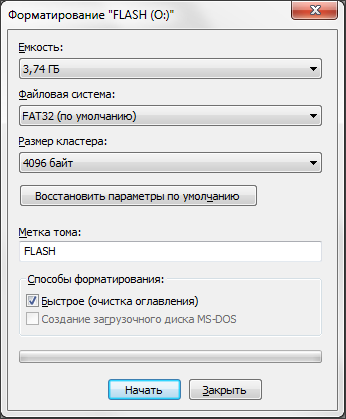
Помислете прозорец форматиране на настройките:
- Първият падащото меню - "Том". Тук е вписана капацитет на флаш устройството. Променете тази настройка не може да бъде;
- "File System" от падащото меню по-нататък. Тук можете да изберете една от данни за този флаш файлови системи:
- NTFS;
- FAT;
- FAT32;
- exFAT;
- Последно течаща меню ви позволява да изберете размера на клъстера. Тази опция за форматиране се придържаме по-добре да напусне по подразбиране;
- "Възстановяване на стандартните настройки" бутон нулира всички настройки по подразбиране;
- Volume Label - името на пръчката, която ще се види, когато е свързан към компютъра. Можете да определите всяко име удобно;
- Quick Format (почистване TOC) - е форматиран, в които данните не е физически отстранени от устройството. Вместо това, той се записва на диска чист диск файлова система и може да се използва като празен. Ако изчистите позицията "Quick Format", данните ще бъдат напълно премахнати, но процесът на форматиране може да отнеме много дълго време;
След като сте задали всички параметри, вие сте готови да форматирате светкавицата. За да направите това, трябва само да кликнете върху бутона "Старт". Ако сте активирали "бързо форматиране", флаш-памет ще бъде готов само за няколко секунди.
Как да форматирате флаш карта през команден ред
В допълнение, можете да форматирате флаш картата от командния ред. За да направите това, отворете командния ред Windows и въведете съответната команда.
За да отворите командния ред, използвайте клавишната комбинация Win + R. След това, преди да трябва да отворите менюто "Run". Тук трябва да въведете командата «CMD» и натиснете влиза.
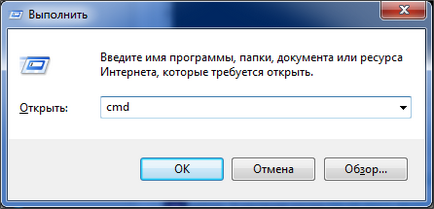
Можете също така да отворите команден ред чрез търсене от менюто Start или Start екран на Windows 8. За да направите това, кликнете върху бутона Win и да влезе «CMD», а след това ще видите оферта за работата на командния ред.
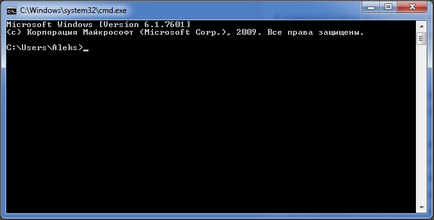
В командния ред, флаш памети и други диск форматирането се извършва с помощта «ФОРМАТ» екип. За да получите цялата информация за това как да използвате тази команда, въведете «FORMAT /?».
Ако форматирате екипа на флаш карта «ФОРМАТ» могат да вземат следните параметри:
- обем - Определя буквата на устройството (буквата показва дебелото черво);
- / FS - Показва типа на файловата система се използва в форматиране на пръчката (FAT32, FAT, NTFS или СДС.).
- / V - етикет обем Назначаване (име на пръчката);
- / Q - параметър, който включва бързо форматиране;
- / C - Използва се само за NTFS файлова система: Задайте режим на компресиране подразбиране за всички нови файлове, създадени на флаш-памет;
- / X - Инициира обем изключване, като първото действие;
- / R - се използва само за СДС файловата система: Този параметър показва версия на СДС (1.00, 1.02, 1.50, 2.00, 2.01, 2.50), което се използва при форматиране на стик. Стандартната версия 2.01;
- / D - Използвайте само UDF 2.50 файловата система. Дублирането на мета данни;
- / A - Задаване на размера на клъстера. Ненужно този параметър е по-добре да не се променя;
команда Проба за форматиране на флаш памет чрез командния ред:
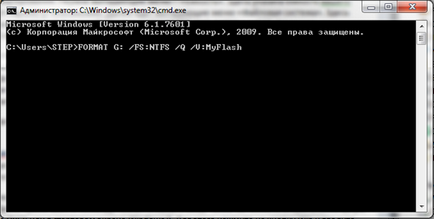
Помислете за тази команда по-подробно:
- формат G: - Тази част от екипа започва форматиране на диск, обозначен с буквата G. За да научите какво е обозначен с буквата флаш памет и да се отвори "My Computer".
- / FS: NTFS - тази част на командата определя файловата система, която ще се използва при форматиране на флаш памет. В този случай, NTFS.
- / Q - това част от екипа, показва, че е необходимо да се извърши "бърз" формат, без напълно да се премахнат всички данни.
- / V: MyFlash- тази част на командата определя етикета на силата на звука, за да се възлага на флаш паметта, след форматиране. В този случай MyFlash.
Може би във флаш-паметта се е провалила. Запазване на файловете на компютъра или друго USB флаш устройство, толкова дълго, колкото те всички отворени.
Добър ден.
-Quick Format (почистване TOC) - е форматиран, в които данните не е физически отстранени от устройството. Вместо това, той се записва на диска чист диск файлова система и може да се използва като празен. Ако изчистите позицията "Quick Format", данните ще бъдат напълно премахнати, но процесът на форматиране може да отнеме много дълго време;
Така че аз имам, че маркирани, без да го показва: Форматирането ще изтрие всички записи за този диск. Кажи ми как да бъде? Данните във флаш-паметта е много важно.
Ако форматирате файловете са така или иначе изтрити.
Кажи ми какво да правя ... Купих си USB флаш устройство 8 GB. Нова, в пакета. Започнах да се прехвърлят данните в нея, и аз бях помолен да форматирате USB флаш памет. Изработен всички точки, сега системата казва, че не може. Завършете форматиране. Те вече не са отворени през цялото време и се нуждаят от форматиране.
Опитайте отново да формат. Ако ситуацията продължава, тогава може да има повреда в USB флаш устройство.